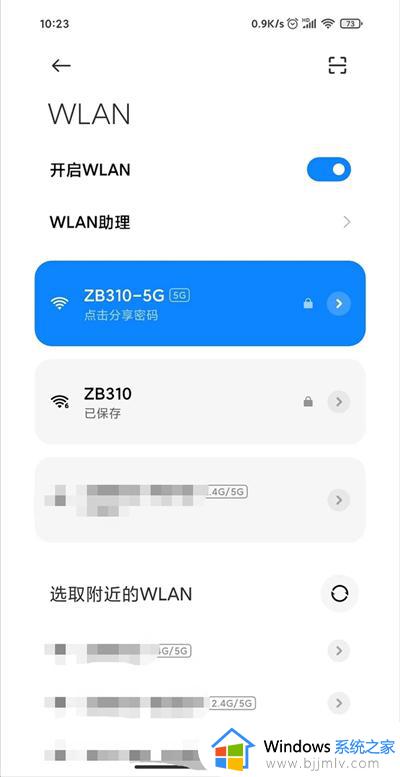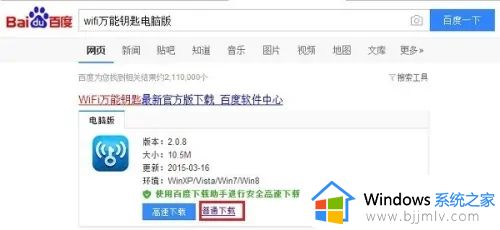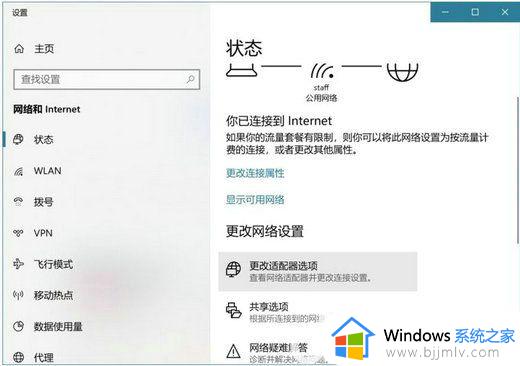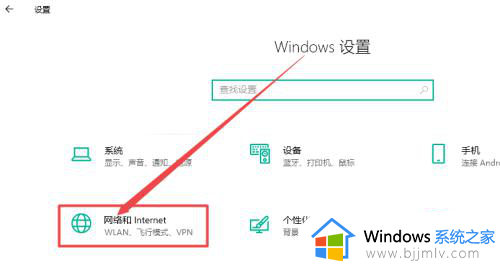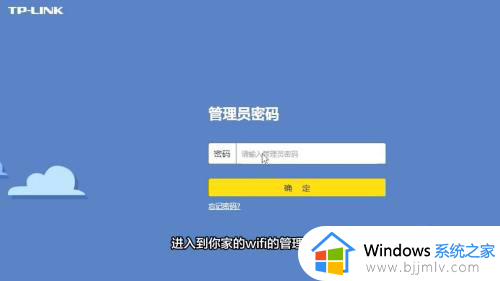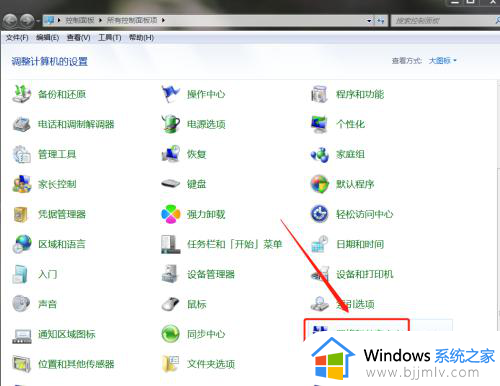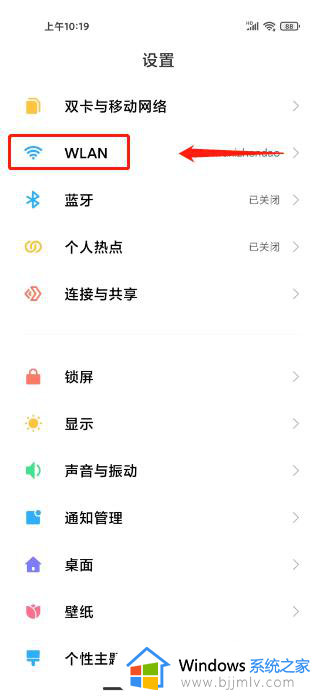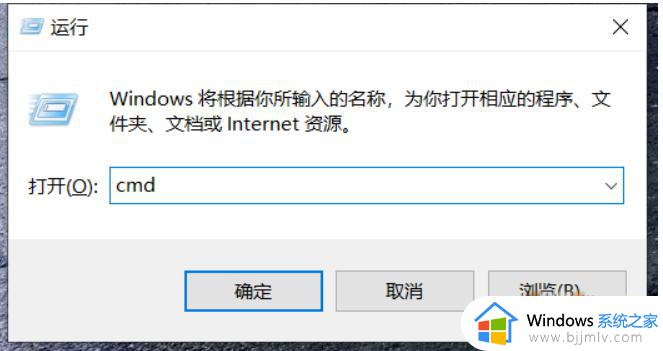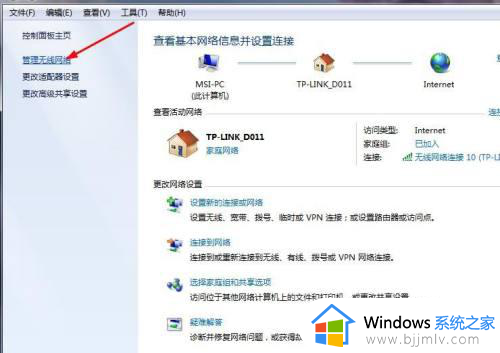笔记本连上wifi怎么看密码 笔记本连的wifi怎么查看密码
很多人在使用笔记本的时候,都喜欢连接WiFi网络来使用,有时候为了防止被蹭网,都会给WiFi设置密码,但是有时候时间长了就会忘记,那么笔记本连上wifi怎么看密码呢?有想知道的小伙伴们可以跟着小编一起来看看笔记本连的wifi查看密码的详细方法。
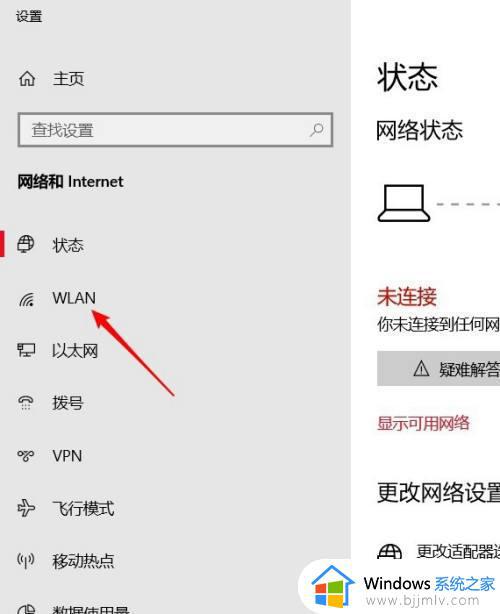
具体步骤如下:
一、查看笔记本已经连接的Wifi密码方法
如果笔记本已经连接上了Wifi无线网络,那么可以直接查看。下面以安装WIn10系统的笔记本为例,教您如何查看Wifi密码。
1、在Windows 10桌面最左下角的【Windwos开始图标上右键】,在弹出的菜单中点击打开【网络连接】。
2、在打开的网络连接设置中,双击已经连接的【无线网络名称】,在弹出的【WLAN状态】对话框中,点击【无线属性】。
3、接下来可以打开【无线网络属性对话框】,切换到【安全】选项卡,并勾选上【显示字符】,就可以查看到网络安全秘钥,也就是Wifi密码了。
这种查看Wifi密码方法非常方便,无需登录路由器设置,可以直接在电脑中查看即可。
二、进入无线路由器查看Wifi密码
1、首先登陆路由器设置管理界面。
2、登陆路由器后台设置界面后,依次进入【无线设置】- 【无线安全设置】,之后里面就可以看到Wifi密码(无线网络密码)了。
上述给大家讲解的就是笔记本连的wifi怎么查看密码的详细内容,如果你也想查看的话,可以学习上面的方法来进行进行查看吧。